Skedari i instalimit të Adobe reader. Si të redaktoni një skedar PDF në Adobe Reader
Formati PDF u shfaq në dritën e kompjuterave në sajë të kompanisë Adobe Systems. Ajo u zhvillua fillimisht për shtypjen e produkteve, por për shumë arsye u bë e njohur me nëpunësit. Dokumentet zyrtare të depozituara në PDF nuk mund të redaktohen në Word apo në një mik. Por, a është një gjendje e tillë vërtet një vendim përfundimtar në një fletë teksti? Si të redaktoni një skedar pdf? Çdo kërkim duhet të fillojë nga ku "këmbët rriten". Adobe Systems ofron një zgjidhje nëpërmjet një tjetër pasardhësi të tij - Adobe Acrobat.
Redaktimi i një teksti PDF dokument
Typos, gabimet, si dhe përtacia dhe mungesa e kohës për të trokitur në tastierë - këto nuk janë të gjitha arsyet pse duan të përdorin redaktorin e Adobe Acrobat. Shkarkoni dhe instaloni. versionin e gjyqit mund të jetë nga faqja zyrtare. Është program - një nga më të thjeshtë, praktike dhe të përshtatshme kur punoni me skedarët PDF.
Në fillim të njohjes tuaj me redaktorin, duhet të konsideroni me kujdes panelin e kontrollit të tij. Ai përfshin karakteristikat:
Korrigjimet e gabimeve, gabimet në tekst;
Zëvendësoni datën e krijimit të dokumentit;
Lëvizni, shtoni, fshini fragmentet e tekstit;
Redaktimi i një fjale ose fraze në tekst duke e theksuar atë në ngjyrë në të gjithë kanavacën përmes funksionit "Kërko".
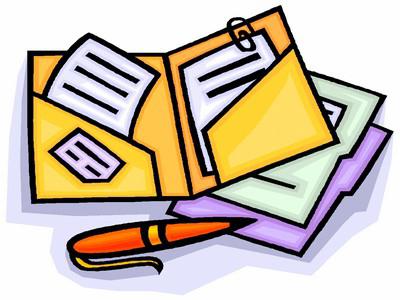
instrumente
Më shumë se ju mund të redaktoni skedarë PDF, natyrisht. Por si t'i përdorim mjetet e programit? Përdoruesi duhet:
- Hap Adobe Acrobat.
- Në pjesën e majtë të dritares zgjidhni faqen ku gjendet teksti i editueshëm.
- Në shiritin e veglave, kaq të ngjashme me linja komanduese Fjala, zgjidhni "Edit and Edit".
- Klikoni dy herë mbi butonin e majtë të miut për të shënuar një fjalë ose varg që duhet të korrigjohet.
- Shkruani versionin e saktë të tekstit ose fragmentit të tij.
- Nëse keni nevojë për të lëvizur një paragraf, atëherë ju duhet ta zgjidhni atë dhe, duke e mbajtur butonin e miut poshtë, tërhiqeni atë në pozicionin e saj.
Këto janë operacionet më të thjeshta që mund të kryhen me ndihmën e një redaktori të fuqishëm nga Adobe Systems. Mund të krijoni dhe ruani dokumente, të ndryshoni imazhet, zgjidhni opsione shtesë.
Disa njerëz pyesin: "Si të redaktoni një skedar PDF në Adobe Reader? "Ky program ka për qëllim më tepër për të parë dokumentet. Funksionet e redaktimit në të janë të kufizuara.
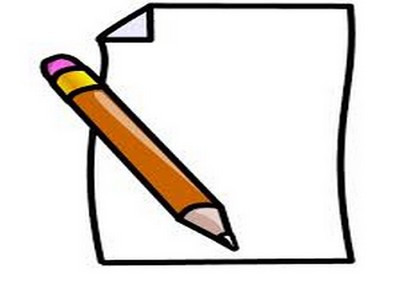
PDF dhe Photoshop
Fjala "dokument" shpesh nënkupton një lloj teksti ose formë tabelare. Por kjo nuk është plotësisht e vërtetë. Një dokument PDF ka më shumë gjasa të ketë një skedar domethënës. Kjo është, jo vetëm teksti është ruajtur në këtë shtrirje, por edhe foto, foto, çdo imazh tjetër. Nëse e pranoni këtë, atëherë bëhet e qartë se pyetja se si të redaktohet një skedar PDF në Photoshop nuk është aq qesharake.
Pse pikërisht Photoshop, nëse ka një program vendas? Fakti është se nuk mund të vendosë parametrat e sigurisë. Dosjet PDF janë unike në aspektin e shkathtësisë. Dhe duke punuar me ta në "Photoshop", është e mundur të caktohet një kufizim për qasjen. Arsyeja e dytë për përdorimin e redaktorit grafik është aftësia për të redaktuar skedarët PDF me shtresa kursimi, duke përdorur paleta, filtra, ridimensionim.

Ruaj nga Photoshop në PDF
Pas fillimit të programit dhe shtimit të skedarit të imazhit, duhet të klikoni mbi të. klikoni me të djathtë miun dhe zgjidhni në menunë e zbritjes "Ruaj". Kompjuter Explorer do të ofrojë një dritare, në fund të së cilës ka një mundësi për të vendosur mbi formatin e dokumentit të ruajtur. Natyrisht, zgjedhja e përdoruesit duhet të ndalet në PDF. Tjetra ju duhet të klikoni në ikonën "Ruaj".
Në këtë fazë, ka dallime nga zakonet e ruajtur skedari. Në mënyrë alternative, "Photoshop" do të ofrojë dy dritare të zgjedhura. I pari do të përmbajë një paralajmërim se skedari nuk do të jetë në gjendje të mbështesë disa nga parametrat e zgjedhur në dialogun e mëparshëm. Përdoruesi duhet të pajtohet me këtë. E dyta do të përmbajë disa skeda dhe seksione. Më e rëndësishmja prej tyre është Ruajtja e Aftësive për Editing Photoshop. Përkthyer nga anglishtja, kjo është "aftësia për të ruajtur redaktimin në Photoshop". Përballë vijës me këtë funksion në kutinë e kontrollit, duhet të kontrolloni kutinë. Pas kësaj, thjesht klikoni në ikonën Ruaj PDF.
Ndryshoni tekstin dhe imazhet
- Përdoruesi duhet të hapë dosjen që përmban dokumentin e ruajtur.
- Klikoni në dosjen me butonin e djathtë të miut dhe zgjidhni Photoshop në vijën "Hapni me".
Pothuajse çdo gjë. Dosja e krijuar PDF mund të redaktohet dhe do të përmbajë një sërë shtresash të plota, duke përfshirë maska, shtigje dhe forma të tyre. Përparësitë e përdorimit të "Photoshop" janë se prodhimi është një imazh që mund të shihet lehtë në Adobe Reader për çdo përdorues. Dhe skedari i njëjtë mund të redaktohet në programin më popullor të grafikës.

Ne punojmë me dokumentin PDF në internet
Përdoruesit që kanë qasje në rrjet në vendin e tyre të punës nuk kanë nevojë të instalojnë softuer të veçantë të redaktimit. Nuk jam i sigurt se si të ndryshoj një skedar pdf në internet? E madhe për këtë shërbim google Docs. Por për ta përdorur atë, përdoruesi duhet të ketë kuti postare të tij me domenin e gmail-it. Është prej aty të shkojë në shërbim. Funksionaliteti i saj në fillim duket i pazakontë, por nëse e përdorni disa herë, parimi i veprimit bëhet i qartë. Në të ardhmen, përdoruesi nuk ka gjasa të mendojë se si të redaktojë një skedar PDF duke përdorur shërbime të tjera.
Hapi i parë është krijimi i ngarkimeve të skedarëve. Për ta bërë këtë, në këndin e sipërm të djathtë të dritares, klikoni mbi ikonën e ingranazhit. Në menunë e drop-down, zgjidhni linjën "Download Settings". Pas kësaj, në dritaren që shfaqet në të majtë, kontrolloni të gjitha artikujt, duke përfshirë "Konvertimin e tekstit nga skedarët dhe imazhet PDF". Instalimi gati përfundon atje.
Para se të ndryshoni skedarin PDF, duhet ta shkarkoni vetë dokumentin. Në këndin e sipërm të djathtë në të kuqe theksohet fjala "Krijo" dhe shigjeta, dhe kliko mbi të me anë të miut. Në dritaren Explorer që shfaqet, zgjidhni dokumentin e shkarkueshëm. Redaktori online duhet ta shfaqë atë në listën e përgjithshme (sigurisht, nëse përdoruesi ruan ndonjë fotografi në shërbimin Google).
Në dokumentin e shkarkuar, klikoni dy herë butonin e majtë të miut, pas së cilës skedari PDF do të hapet. Do të shfaqet në formën e një foto, por më poshtë do të vendoset teksti që mund të jetë i formatuar me mjete bar i lartë dritare e redaktorit. Është shumë e ngjashme me linjën komanduese standarde të zyrës.

PDFeskape është e lehtë
A mund të redaktoj një skedar PDF në redaktorët e tjerë në internet, me një ndërfaqe më të thjeshtë dhe më të kuptueshme? Pa dyshim. Ka shërbime të tjera. PDFeskape është një redaktor i pasur me funksione të plotë me funksion. Është postuar në faqen zyrtare në gjuhën angleze, por ky nuk është një problem, sepse shfletuesit modern përkthejnë menjëherë përmbajtjen e portalit dhe e bëjnë të disponueshëm për çdo përdorues.
Por përsëri në redaktor. Në faqen e parë të faqes në listën e gjatë janë paraqitur të gjitha operacionet e mundshme me skedarët PDF. Më poshtë është një buton i madh portokalli - "Redaktoni dokument tani", duke klikuar mbi të cilin, përdoruesi mund të fillojë punën pothuajse menjëherë. Kur përdoret redaktori për herë të parë, një eksplorues master përfshihet në punë; Një funksion i tillë është shumë i përshtatshëm për një fillestar.
Në përfundim
Si të redaktoni një skedar pdf? Cili redaktor do të përdorë? Në çdo situatë përgjigjet janë individuale. Por ju mund të përmbledhni tiparet e përgjithshme:
Nëse keni qasje të lirë në internet me trafik të pakufizuar, zgjidhni shërbime online.
Në rastin e një sasi të madhe dokumentesh të redaktueshëm, përdorni Adobe Acrobat.
Aftësia për të hapur dhe modifikuar imazhet në nivel profesional siguron Photoshop.
Formati PDF është një nga më të zakonshmet. Përdoret si për përgatitjen e dokumenteve, udhëzimeve, dhe për prodhimin e revistave të internetit, librave, gazetave. Megjithatë, ky format është i vështirë për t'u përpunuar dhe vetëm me ndihmën e programeve speciale. Një nga këto programe është Adobe Reader. Prandaj, merrni në konsideratë metodat e redaktimit të tekstit në një dokument PDF.
Si të shtoni tekst në pdf duke përdorur Adobe Reader?
Për të shtuar tekst në një dokument PDF, ndiqni këto hapa:
- Hap përmes Adobe Lexuesi duhej pdf file. Për ta bërë këtë, klikoni "File", "Open".
- Tjetra, klikoni "Tools" dhe "Shto tekst, nënshkruaj ose dërgoni një dokument për nënshkrim". Në më shumë version i ri duhet të klikoni "Tools", "Content", "Add or change text."
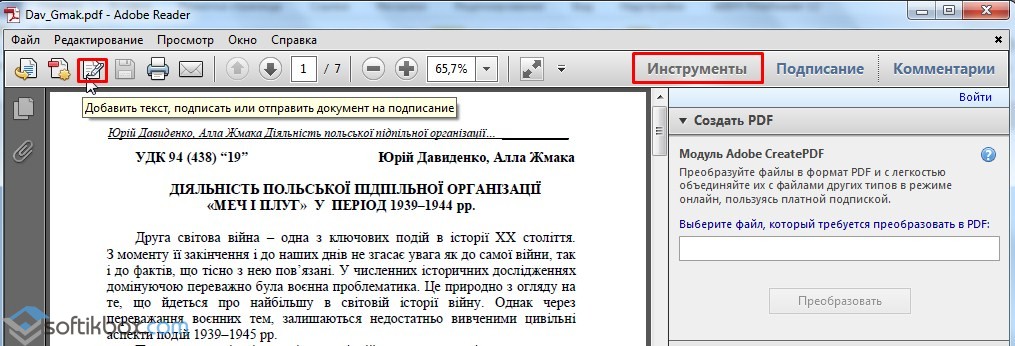
- Në menynë e duhur ju duhet të klikoni "Add text".
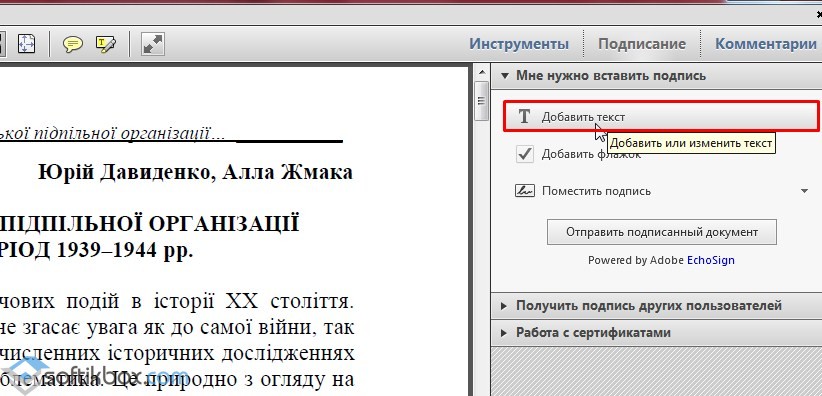
- Tani vendosni kurrizin në vendin ku dëshironi të shtoni tekst.
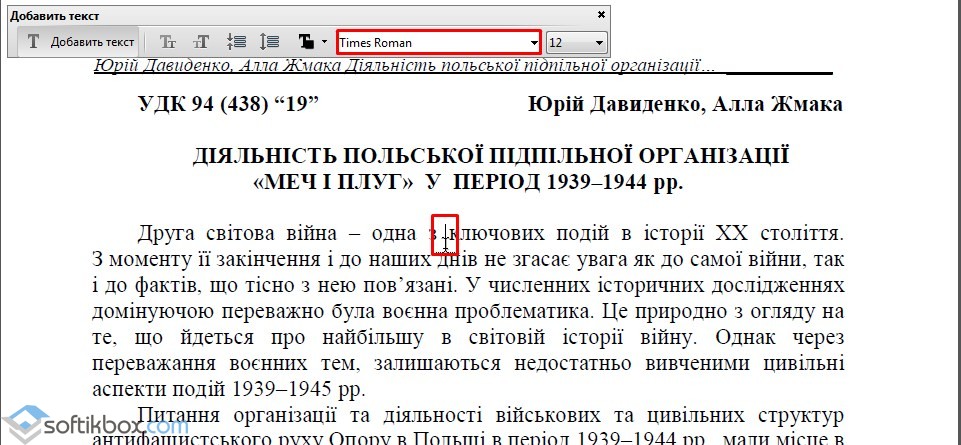
- Shkruani tekstin. Pas rregullimit të fontit të përdorur dhe përzgjedhjes së hapësirës intersticionale.
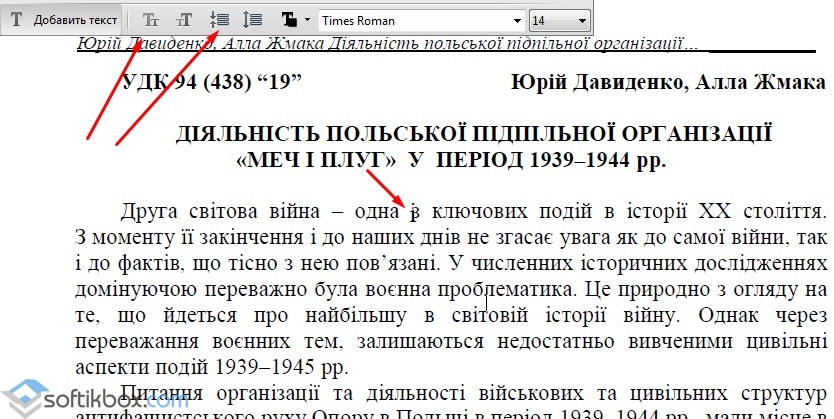
- Ruaj dokumentin.
Si të redaktoni tekst në pdf në Adobe Reader?
Konsideroni procesin e redaktimit të tekstit në një dokument PDF duke përdorur Adobe Reader.
- Klikoni "Tools", "Edit PDF".
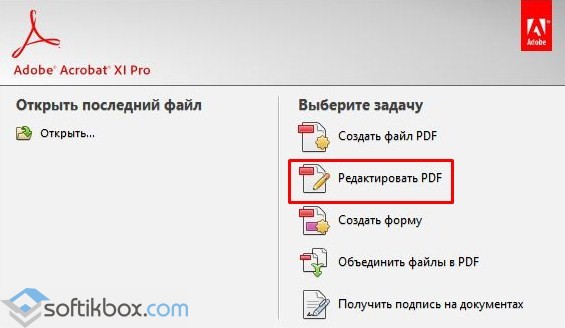
- Dokumenti burimor do të hapet. Zgjidhni zonën për të ndryshuar. Ju mund të ndryshoni kolonën, rreshtin, imazhin.
Për të ndryshuar ngjyrën e shkronjave, madhësinë, vendndodhjen e saj, përdorni mjetet e duhura. Për mënyrën e ndryshimit të formatit të tekstit PDF, shikoni videon:
Si të shtoni një listë të numëruar apo të shënjuar?
Për të shtuar një listë të numëruar ose të numëruar, ndiqni këto hapa:
- Zgjidh "Tools", "Edit PDF" dhe përsëri "Edit". Para se të shtoni një listë, vini re se paragrafët në PDF duke përdorur Adobe Reader njihen veçmas. Nëse paragrafët janë të shpërndarë në fletë, atëherë të gjithë ata do të theksohen me një kornizë të ndarë me pika.
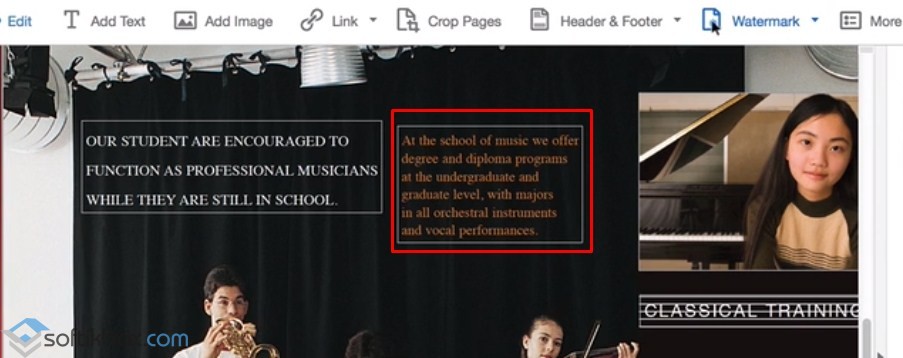
- Vendosni kurrizin në fushën e dokumentit ku dëshironi të shtoni një listë. Për të krijuar një linjë të re, përdorni «Enter». Tjetra, zgjidhni llojin e duhur të listës.
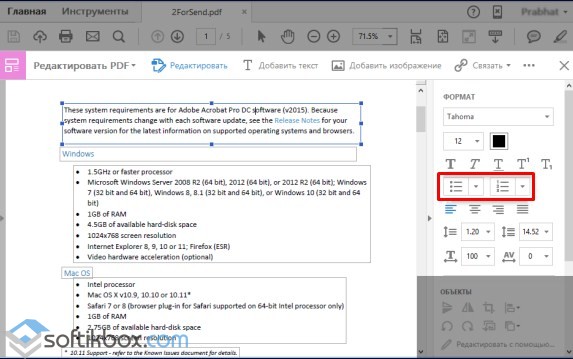
- Tani mund të shkruani tekstin për listën.
Duhet të theksohet se nëse zgjidhni paragrafët dhe zgjidhni ndonjë lloj të listës, teksti do të kthehet në një listë të numëruar ose të shënjuar.
Si të rrotullohet teksti në pdf duke përdorur Adobe Reader?
Ndërsa redaktoni tekstin, mund të shihni një kornizë që nxjerr në pah një paragraf ose kolonë teksti. Ajo ka shënues. Nëse rri pezull në një nga shënuesit, shfaqet një tregues. Mbylleni dhe rrotullojeni tekstin.
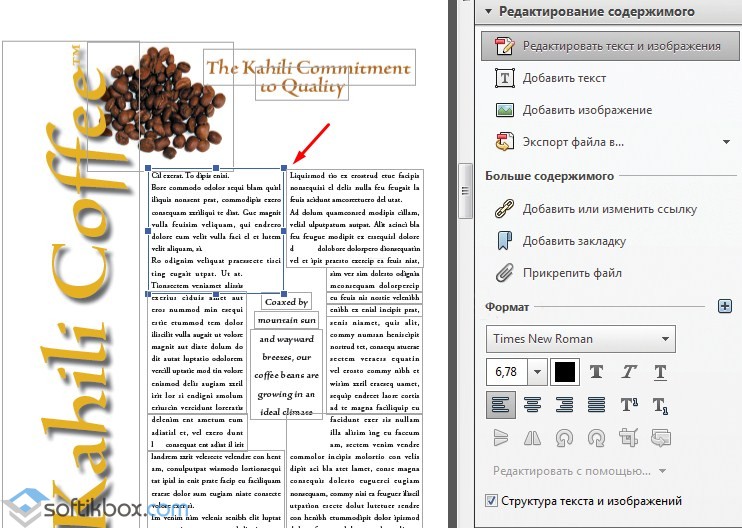
Si të kalojmë tekstit dhe të shtojmë një koment për të?
- Zgjidhni tekstin dhe kliko mbi të me butonin e djathtë të miut. Nga lista, zgjidhni "Fshi".


- Për të shtuar një koment në një vijë, një paragraf, ju duhet fillimisht të zgjidhni atë dhe klikoni butonin e djathtë të mausit. Nga lista, zgjidhni "Shto një shënim për të zëvendësuar tekstin" ose "Shto një shënim në tekst".

- Do të duket një dritare e vogël për të shtuar një koment.

- Shkruani tekstin. Ruajeni dokumentin në mënyrë standarde.
Formati pdf është një nga më të zgjerime të njohura për ruajtjen e të dhënave. Më shpesh ajo përmban tekste, vizatime, produkte tipografike. Shpesh ka nevojë për të redaktuar skedarët PDF. Kjo mund të bëhet me aplikacionet e Adobe Lexues Acrobat, i cili është një version i përmirësuar i Adobe Reader, programi më popullor për të punuar me PDF-dokumentet.
Ka shumë të ngjarë që nuk do të jetë e mundur të bëhen ndryshime të rëndësishme në skedarin e përfunduar duke përdorur një program për ta lexuar atë, meqë dokumentet mund të krijohen në programe të ndryshme. Shqyrtoni cilat funksione për redaktimin sigurojnë Adobe Acrobat Reader.
Si të redaktoni një skedar pdf në Adobe Reader
1. Shko në faqen zyrtare të Adobe, gjeni më të fundit versioni i Adobe Acrobat. Bleni ose shkarkoni një version të provës.
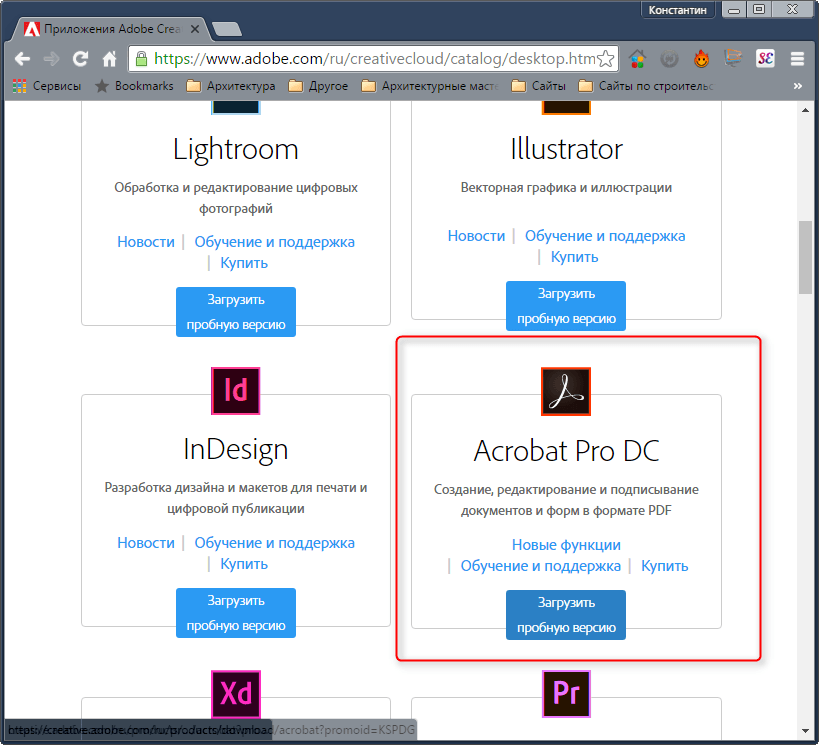
2. Adobe do t'ju kërkojë të regjistroheni ose të hyni në sistemin tuaj, dhe pastaj ofroni akses për të shkarkuar aplikacionin Creative Cloud. Me këtë ruajtje cloud, të gjitha produktet e Adobe janë instaluar. Shkarkoni dhe instaloni Creative Cloud në kompjuterin tuaj.
![]()
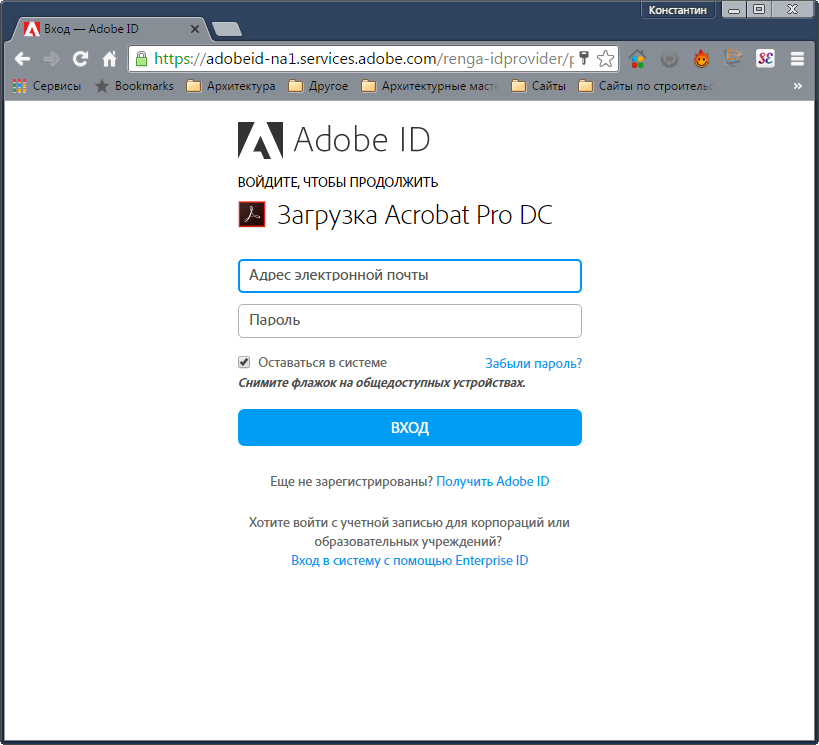
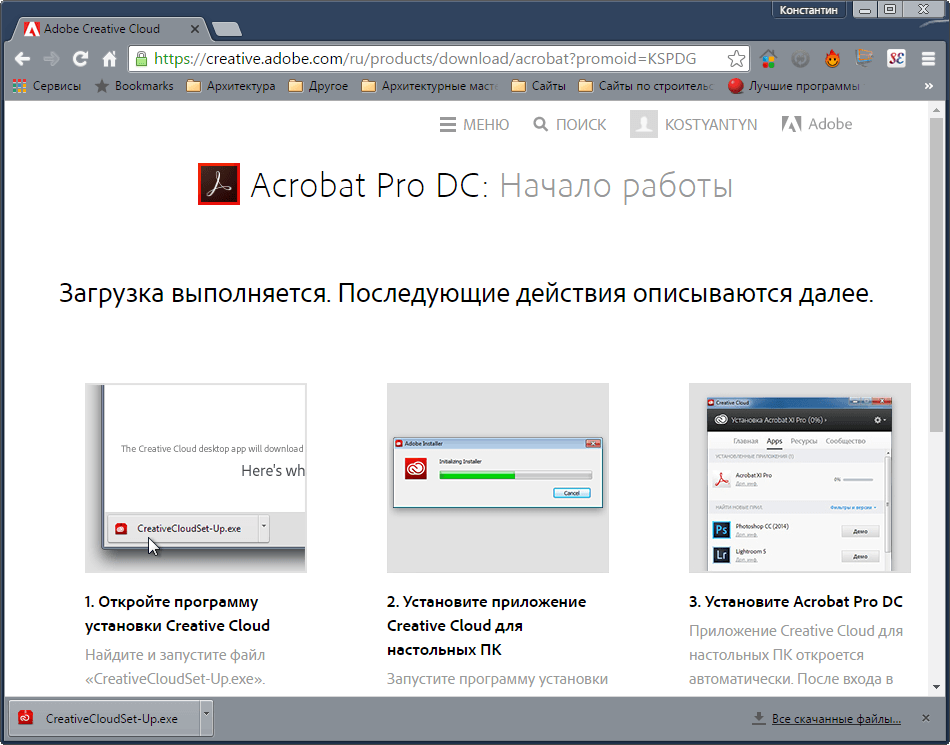
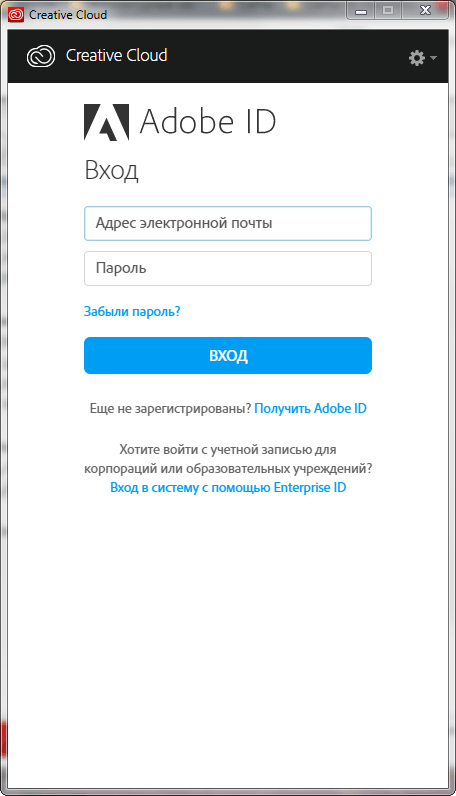
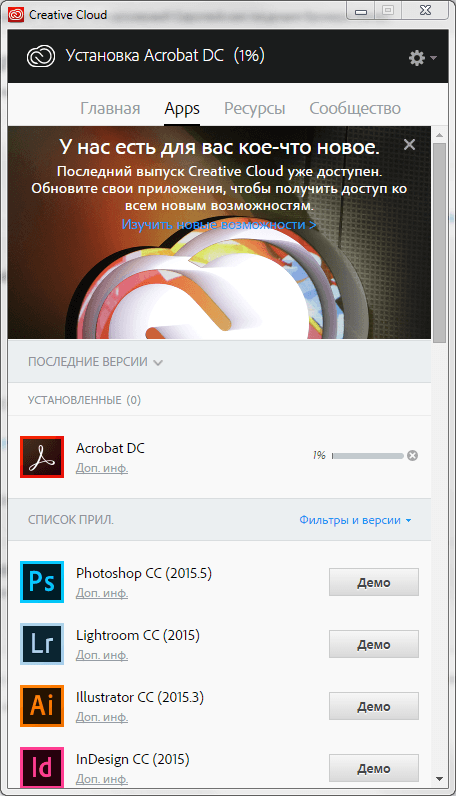
4. Pas instalimit, hapni program adobe Reader. Ju do të shihni skedën Home, ku mund të filloni të redaktoni një dokument PDF.

5. Hapni skedarin PDF që dëshironi të redaktoni dhe shkoni në skedën "Mjetet".
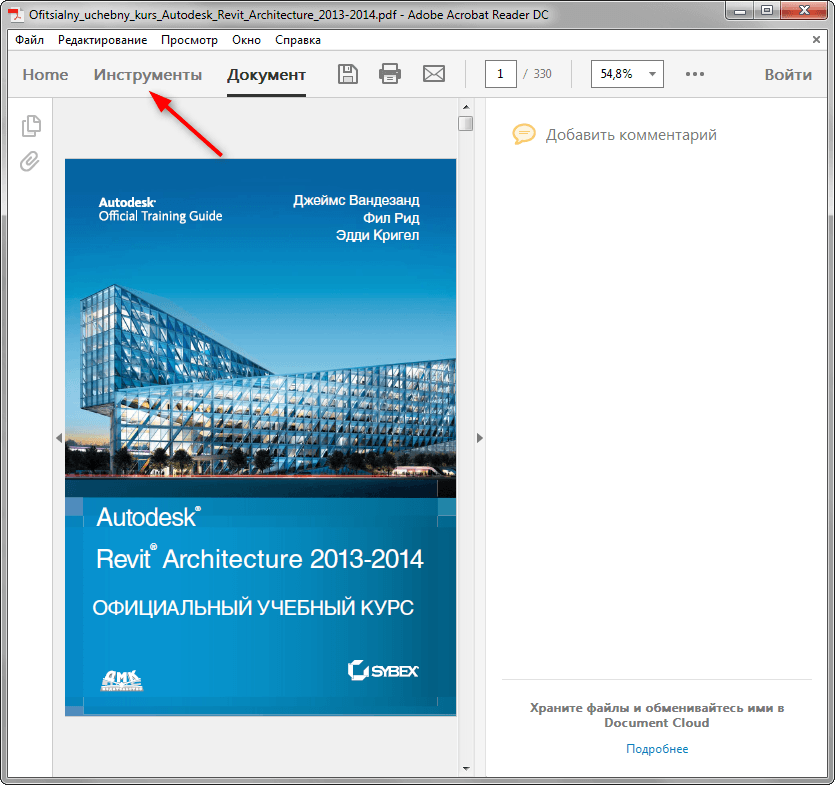
6. Para se të shkoni në shiritin e veglave. Të gjitha tiparet e redaktimit të skedave shfaqen këtu. Disa prej tyre janë në dispozicion version falas, të tjerët - vetëm në komercial. Duke klikuar në mjet, ju aktivizoni atë në dritaren e dokumentit. Shqyrto mjetet themelore të redaktimit.
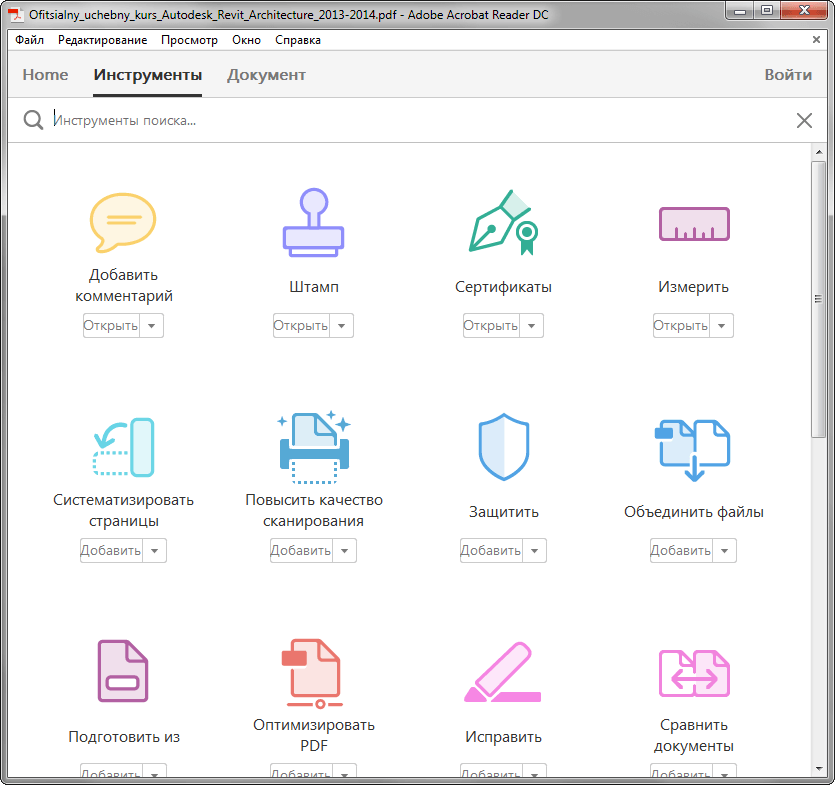
7. Shto një koment. Ky është një vegël pune në tekst. Zgjidhni llojin e tekstit që dëshironi të vendosni në dokument, klikoni aty ku duhet të gjendet. Pas kësaj futni tekstin.
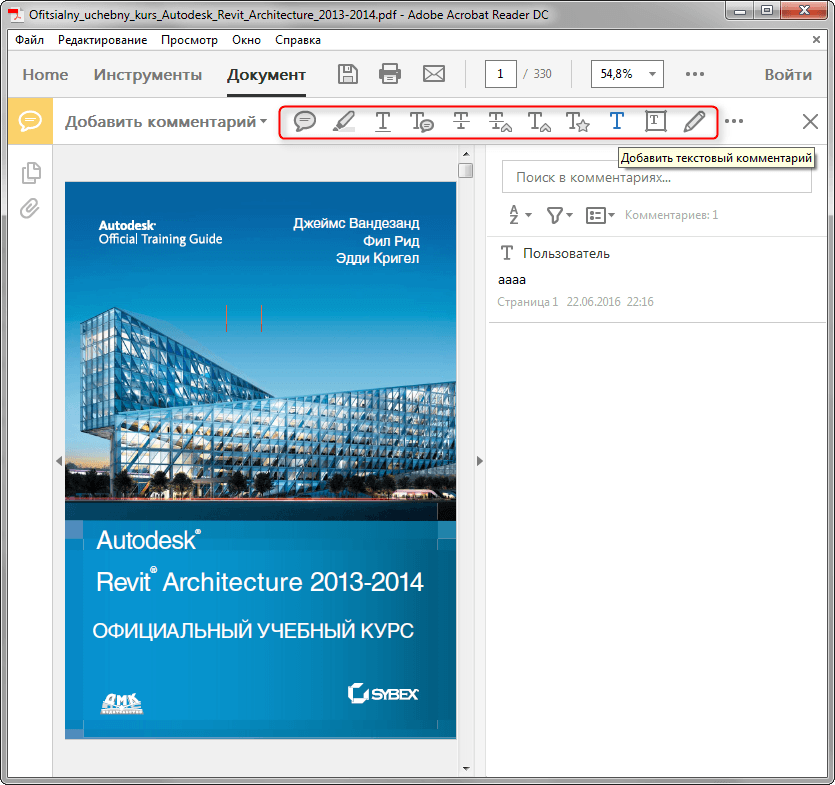
Stamp. Vendosni formularin e vulës me informacionin e nevojshëm në dokumentin tuaj. Përzgjidhni shabllonin e dëshiruar të vulës dhe vendoseni në dokument.
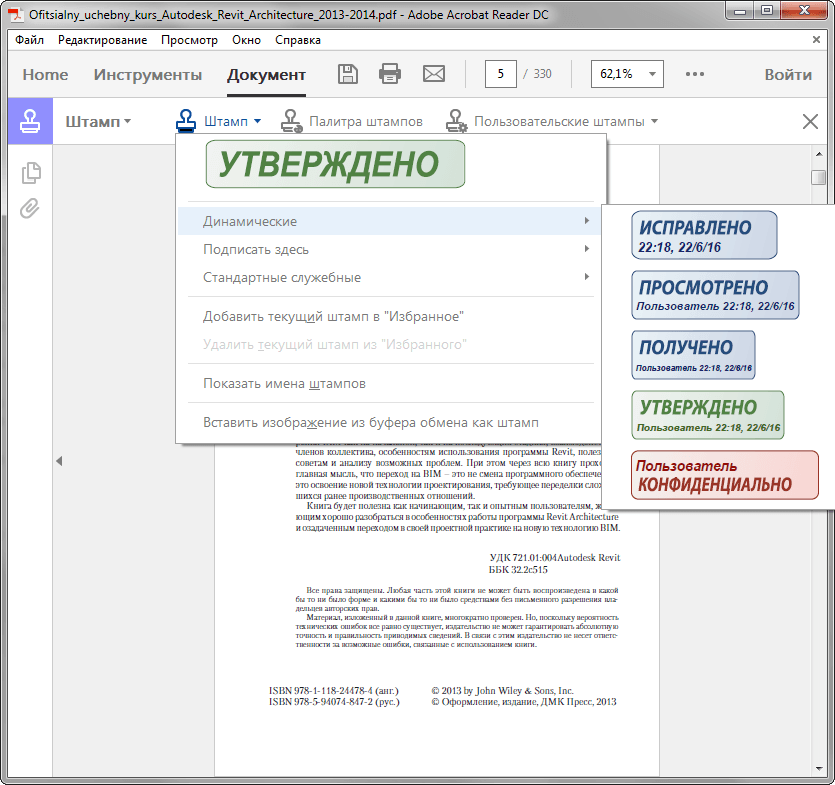
Certificate. Duke përdorur këtë funksion shtoni në dokument nënshkrimi digjital. Kliko Signalisht Digjikisht. Mbajeni butonin e majtë të miut, zgjidhni zonën në të cilën firma duhet të jetë. Pastaj zgjidhni mostrën e saj nga depoja e specifikuar.
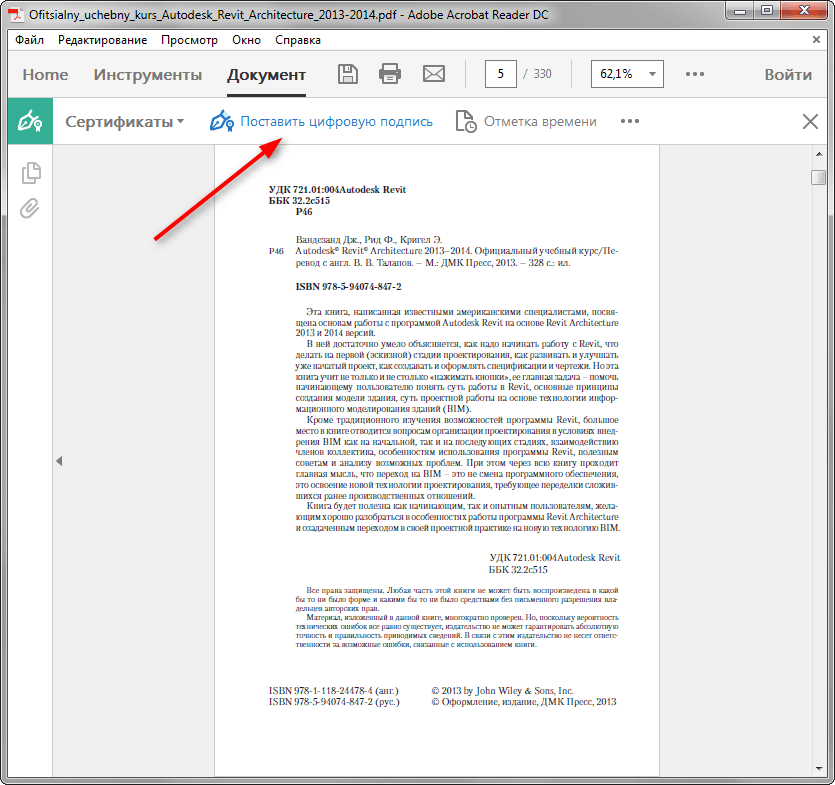
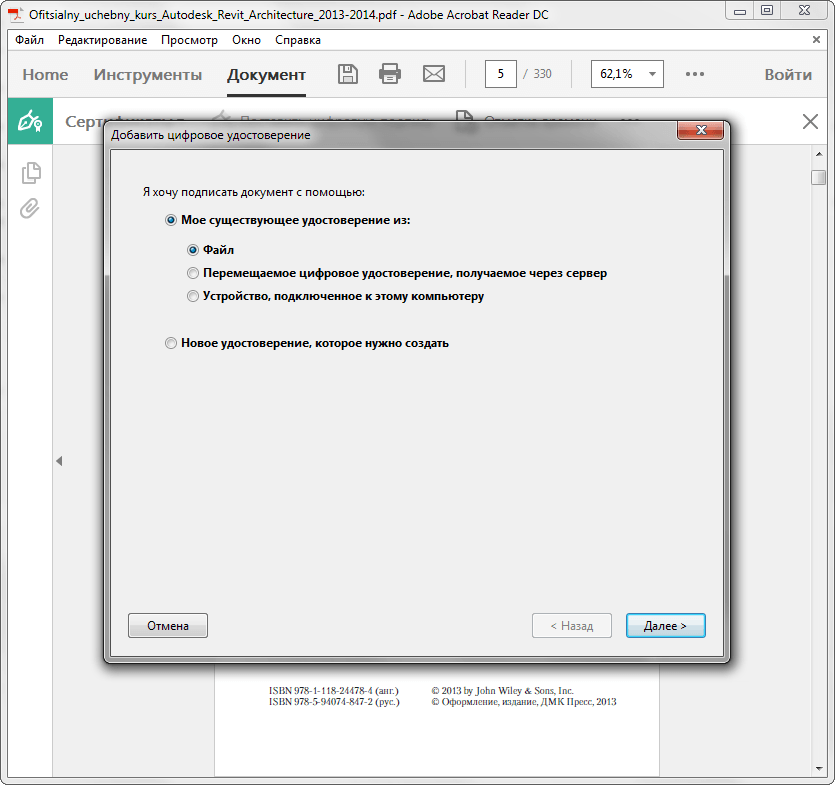
Matja. Ky mjet do t'ju ndihmojë në vizatimin dhe skicimin e detajuar, duke shtuar linjat e dimensionit në dokument. Klikoni Dimension Tool, zgjidhni llojin e ankorimit të madhësisë dhe mbani butonin e majtë të miut dhe vendoseni në vendin e duhur. Kështu, mund të shfaqni një përmasë lineare, perimetër dhe zonë.
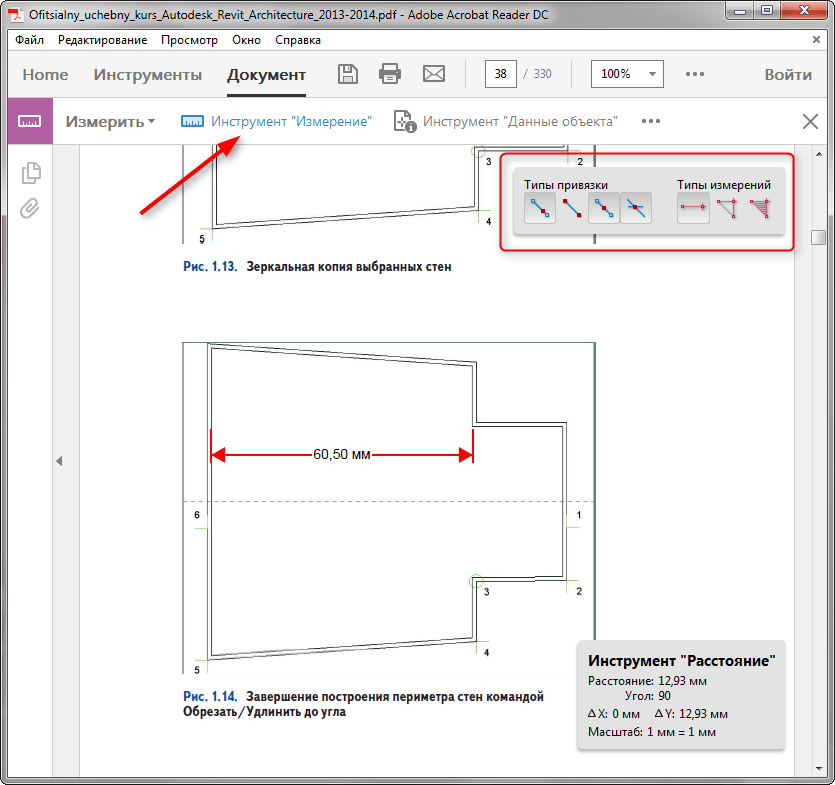
Funksionet e bashkimit të skedarëve PDF, sistematizimi i tyre, optimizimi, shtimi i skripteve dhe aplikacioneve, aftësitë e mbrojtjes digjitale dhe funksionet e tjera të avancuara janë gjithashtu të disponueshme në versionet komerciale dhe gjykimore të programit.
8. Adobe Reader ka disa mjete që ju lejojnë të redaktoni tekstin e vetë dokumentit në dritaren e tij kryesore. Përzgjidhni fragmentin e tekstit që ju intereson dhe klikoni në përzgjedhjen me butonin e djathtë të miut. Ju mund ta theksoni fragmentin me një ngjyrë, ta godisni ose të krijoni një shënim teksti. Fshini pjesët e tekstit dhe hyni në vend të atyre të reja - është e pamundur.
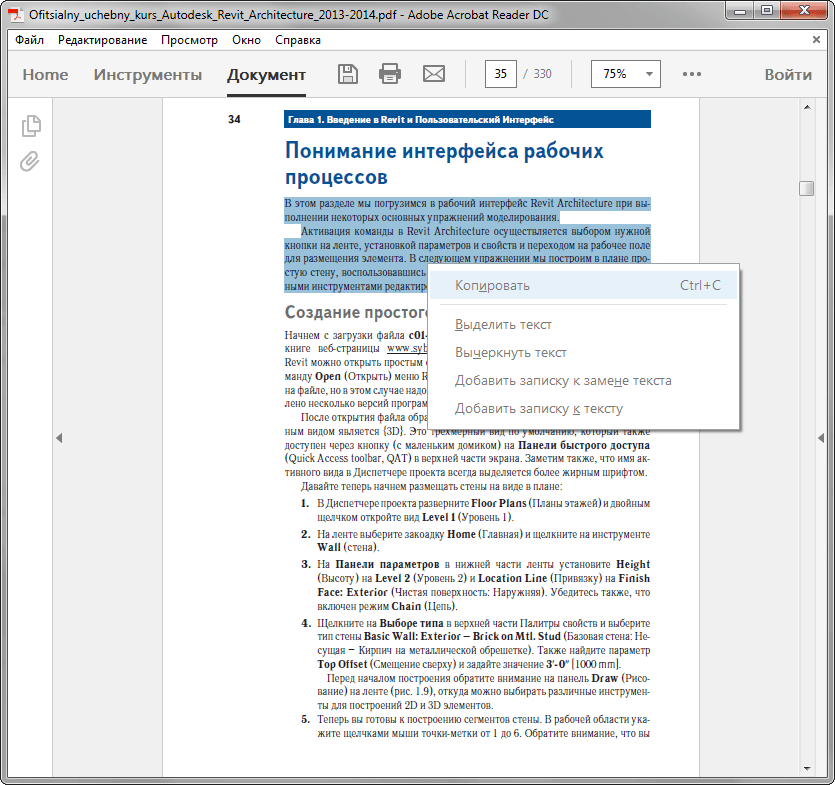
Formati PDF nuk është i tillë format i zakonshëm si të tjerët, por me kalimin e kohës është përdorur në mënyrë aktive për dokumentet zyrtare dhe produktet e printimit. Për redaktimin e teksteve në formatin PDF, është e pamundur të përdorësh programe të tilla popullore si Word, Notepad ose redaktorët e tjerë të tekstit.
Dhe shumë njerëz po pyesin se si të editojnë një skedar pdf në lexuesin e adobe dhe mund ta bëni në përgjithësi. Përgjigjja është jo, nuk mund ta ndryshoni plotësisht skedarin pdf në lexuesin e Adobe, por mund ta ndryshoni pjesërisht tekstin, për shembull, të vendosni një nënshkrim ose shënime. Në këtë artikull ne do të shpjegojmë se si të ndryshojmë pjesërisht tekstin në formatin pdf.
Shto komente
Për të shkruar një koment në tekst, klikoni mbi ikonën e verdhë të re të titulluar "Shto koment". Tjetra, shtypni butonin e majtë në tekstin ku dëshironi të shtoni një koment. Për të shkruar një koment, klikoni mbi ikonën dhe futni propozimet në panelin e djathtë. Vendndodhja e komentit mund të ndryshohet duke lëvizur ikonën.
Plotëso tekstin
Duke përdorur funksionin "Plotësoni dhe nënshkruani", ju mund të nënshkruani ose të futni fjalë, por vetëm në krye të vetë tekstit ose në fushat e bardha. Ju mund ta gjeni funksionin me ikonën e purpurtë me një laps. Për të shkruar një fjalë, klikoni në ikonën RMB dhe pastaj në tekst.
Për të futur një titull, klikoni në vijën "Shenjë" dhe "Shto inicialet". Ju mund të nënshkruani si duke përdorur fonts të veçantë ose duke e tërhequr vetë ose duke kopjuar origjinalin.
pullë
Me ndihmën e funksionit "Vula", mund të shtypni një tekst pdf duke shkruar disa fjalë dhe duke specifikuar emrin, mbiemrin dhe kompaninë e treguesit. Ju mund ta gjeni në ikonën purpur me imazhin e vulës.
Funksionet e mbetura
Tani ju e dini se si të redaktoni një skedar pdf në lexuesin e Adobe, ose më saktë se çfarë funksionon ky program. Ju ndoshta keni vërejtur në shiritin e veglave se shumë funksione janë të pamundura për t'u përdorur dhe kur klikohen, hapet faqja zyrtare e programit.
Fakti është se për të plotësuar redaktimi i pdf skedarët që ju nevojiten program të veçantë i quajtur Adobe Acrobat Pro. Për fat të keq, paguhet Adobe Acrobat Pro dhe për muajin e përdorimit të këtij programi duhet të paguani 757 rubla, që nuk është një kënaqësi e shtrenjtë.
Por, mund të shkarkoni një version gjyqi të këtij programi për një muaj. Me të, ju mund të krijoni, nënshkruani dhe dërgoni skedarë pdf pa ndonjë problem.
Ju mund të shihni të njëjtat shënime.
Si te zgjidhni nje bespereboynik per kompjuterin
Si të shkarkoni nëpërmjet Download Master
Programimi është i thjeshtë - një shembull i profesionistëve të Microsoft.
Programe për promovimin e SEO
Si mund ta përmirësoni performancën e kompjuterit tuaj?
Aspektet e zgjedhjes së një HDD të jashtëm
Në përgjithësi, nuk ka për qëllim të redaktoni dokumentet PDF. Programi shërben vetëm për t'i parë ato. Megjithatë, ju lejon të lini shënime, komente, nënshkrime dhe disa elementë të tjerë që lidhen me verifikimin dhe miratimin e dokumenteve në dokument. Konsideroni zbatimin e tyre.
Skeda Nënshkrimi ka mjete që ju lejojnë të shtoni tekst, një kutizë ose një titull.
Teksti mund të jetë çdo, mund të zgjidhni edhe një font për të. Një kuti kontrolli është vetëm një shenjë pa tekst. Është përdorur për të miratuar artikuj individualë. Dokument PDF.
Merrni në konsideratë mjetin "Vendosni një nënshkrim" në më shumë detaje. Nënshkrimi mund të futet nga tastiera ose të tërheqë me miun. Ju gjithashtu mund të përdorni një foto për t'u nënshkruar.
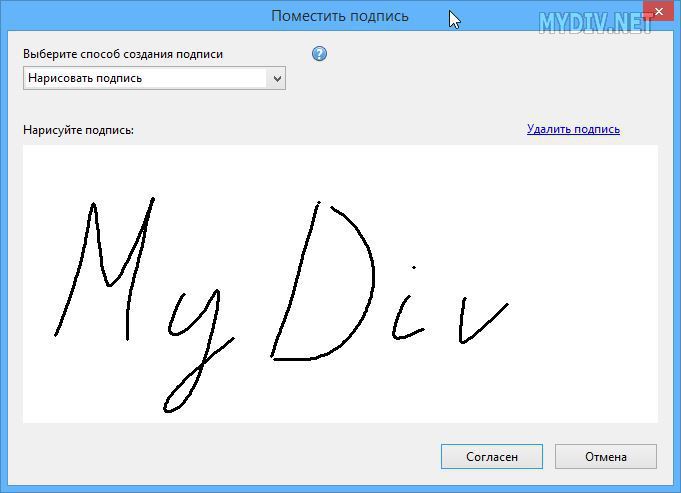
Në tab "Komentet" ne presim për mjete edhe më shumë.
Në nënseksionin e shënimeve, ne shohim funksione të tilla si shtimi i një shënimi, zgjedhja e tekstit, shtimi i një skedari ose edhe një koment zanor. Ju gjithashtu mund të vendosni një vulë. Konsideroni mjetet e vulës dhe komentin zë.
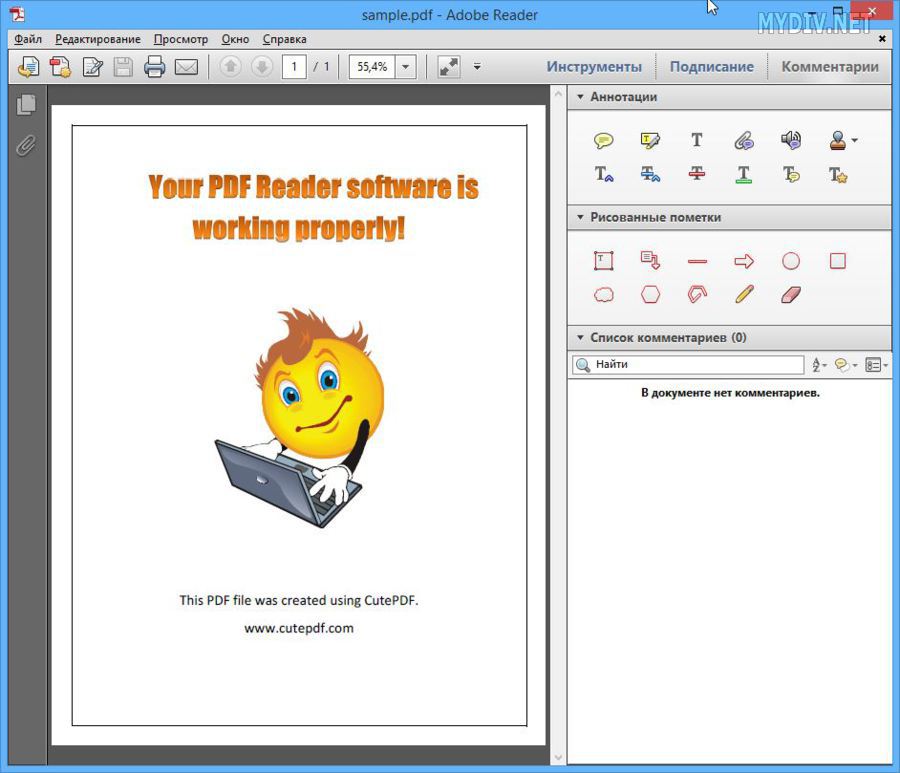
Programi ka disa pulla standarde, por gjithashtu mund të importoheni të reja. Imazhet e vërteta duhet gjithashtu të jenë në formatin PDF në mënyrë që ato të përdoren si pulla.
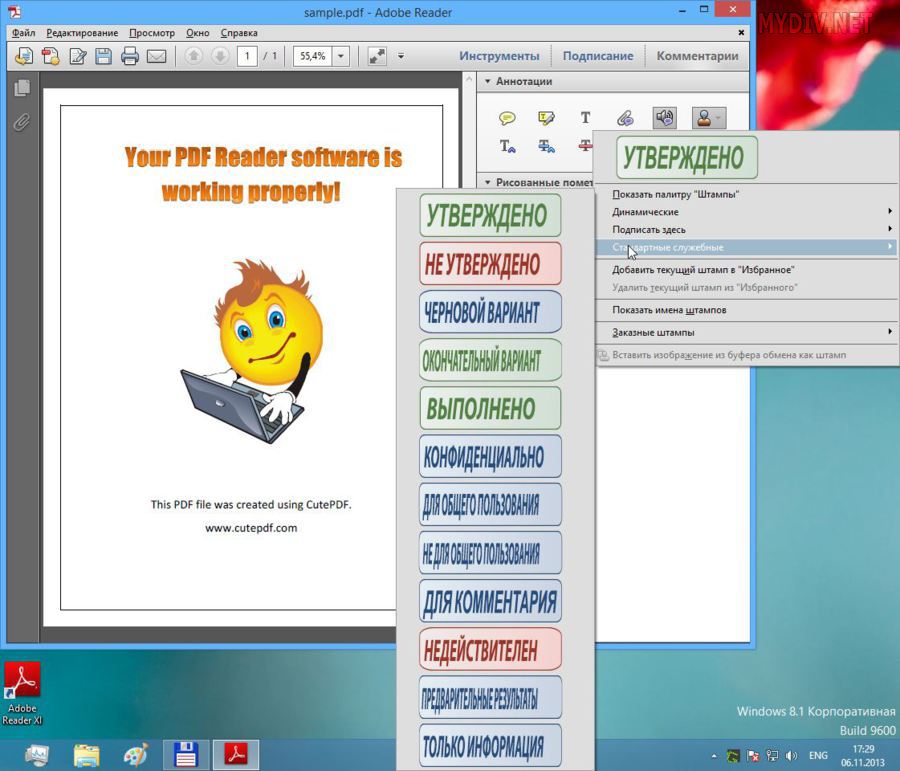


Më poshtë shohim një sërë shënimesh të hartuara me dorë, të cilat gjithashtu mund të jenë të dobishme në miratimin dhe verifikimin e një dokumenti. Ju mund të ndryshoni ngjyrën e këtyre shënimeve, trashësinë e vijave dhe disa veçorive të tjera.
